Windows Defender terus mengatakan ancaman mur ditemukan (perbaiki)
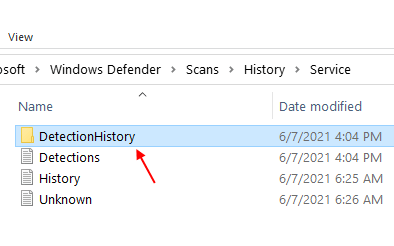
- 3467
- 522
- Miss Angelo Toy
Banyak pengguna telah melaporkan bahwa bek windows terus menampilkan dialog dengan suara pemberitahuan yang menyebutkan bahwa anak anjing telah terdeteksi dalam sistem. Saat mengklik dialog pop-up itu, itu menunjukkan pesan yang mengatakan bahwa program yang terpengaruh telah dikarantina dan dihapus. Setelah beberapa waktu, dialog pop-up yang sama menunjukkan lagi. Ini terjadi berulang kali. Ketika perilaku seperti itu terlihat, tidak ada yang perlu dikhawatirkan karena ini kemungkinan besar positif palsu; bukan malware yang menyebabkan masalah apa pun pada sistem.
Alasan yang mungkin untuk masalah ini bisa adalah:
- Windows Defender Firewall menyimpan log, karantina, dan barang yang dihapus. Ketika pemindaian penuh sistem selesai, ada kemungkinan pemindaian itu sendiri dan mendeteksi kayu sebagai ancaman terhadap sistem.
- Saat malware yang terdeteksi dari ekstensi browser yang mencurigakan dihapus, tetapi pengaturan browser belum diubah.
Jika Anda telah menemukan masalah ini dan mencari cara untuk menyelesaikan hal yang sama, lalu baca bersama. Dalam artikel ini, kami akan membahas perbaikan yang berbeda yang dapat membantu Anda menyelesaikan masalah ini.
Daftar isi
- Perbaiki 1: Hapus riwayat pemindaian
- Perbaiki 2: Log Hapus dengan Penampil Acara
- Perbaiki 3: Mencegah Windows Defender Firewall memindai riwayat pemindaiannya
- Perbaiki 4: Matikan Perlindungan Waktu Nyata
- Perbaiki 5: Clearing Browser Cache
Perbaiki 1: Hapus riwayat pemindaian
Sebelum Anda melanjutkan, pastikan file tidak disembunyikan di PC Anda. Setelah Anda memastikan file tidak disembunyikan di komputer Anda, lanjutkan dengan langkah -langkahnya
Langkah1: Buka File Explorer dengan menekan Windows kunci dan E bersama.
Langkah 2: Sekarang, arahkan ke lokasi berikut.
- C:
- Data program
- Microsoft
- Windows Defender
- Pemindaian
- Sejarah
- Melayani
Catatan: Anda tidak dapat menyalin-pasta alamat di bilah alamat. Jadi pastikan Anda secara manual menavigasi ke lokasi untuk pertama kalinya.
Langkah 3: Jika Anda melihat prompt seperti yang ditunjukkan di bawah ini, klik pada Melanjutkan tombol.
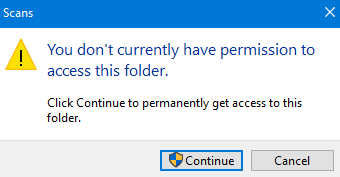
Langkah 4: Hapus Detectionhistory map .
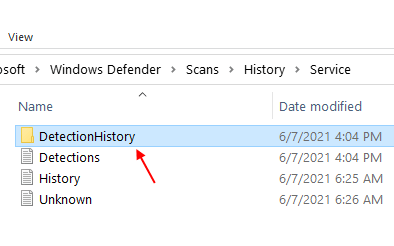
Langkah 5: Mengulang kembali sistem.
Perbaiki 2: Log Hapus dengan Penampil Acara
Langkah 1: Di kotak pencarian yang terletak di jenis bilah tugas Penampil acara.
Langkah 2: Dari sisi kanan, klik Jalankan sebagai administrator. Ini akan membuka aplikasi penampil acara dengan hak admin
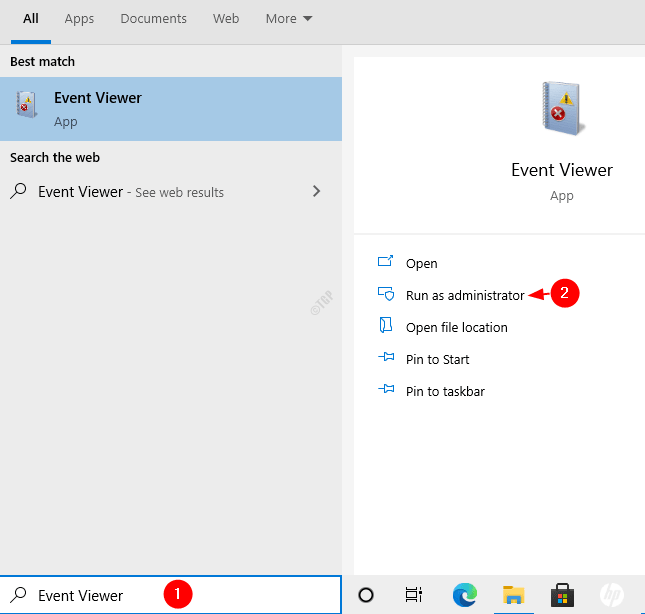
Langkah 3: Di jendela Event Viewer, dari menu sisi kiri, pilih untuk mengklik Aplikasi dan Log Servis dan kemudian pilih Microsoft dan di dalamnya klik Windows
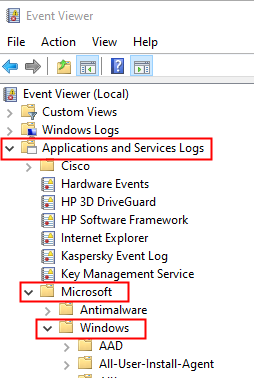
Langkah 4: Gulir ke bawah dan temukan Windows Defender dan kemudian klik Operasional
Langkah 5: Dari menu paling kanan (Tindakan), klik Hapus log seperti yang ditunjukkan di bawah ini
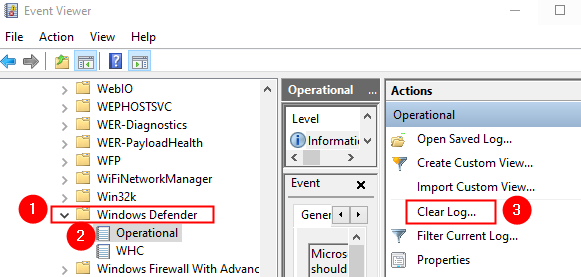
Langkah 6: Klik Simpan dan jelas atau Jernih
Perbaiki 3: Mencegah Windows Defender Firewall memindai riwayat pemindaiannya
Langkah 1: Buka dialog Jalankan. Jangan ragu untuk menggunakan jalan pintas Windows+r
Langkah 2: Ketik MS-Settings: WindowsDefender dan memukul Memasuki
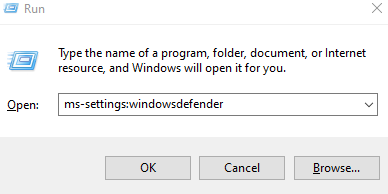
Langkah 2: Klik Perlindungan Virus & Ancaman
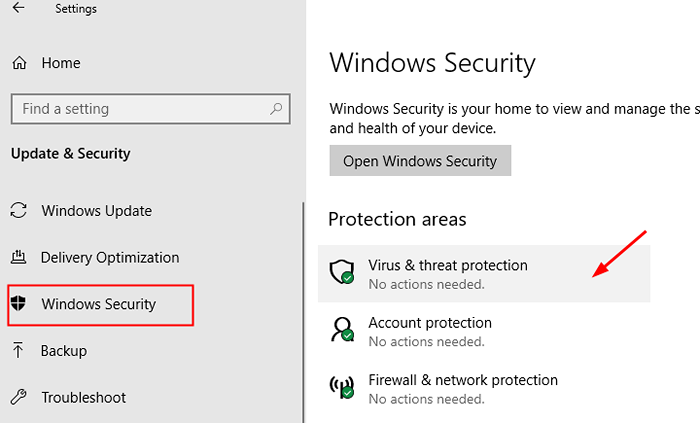
Langkah 3: Di Bawah Pengaturan Virus & Perlindungan Ancaman, klik Kelola Pengaturan
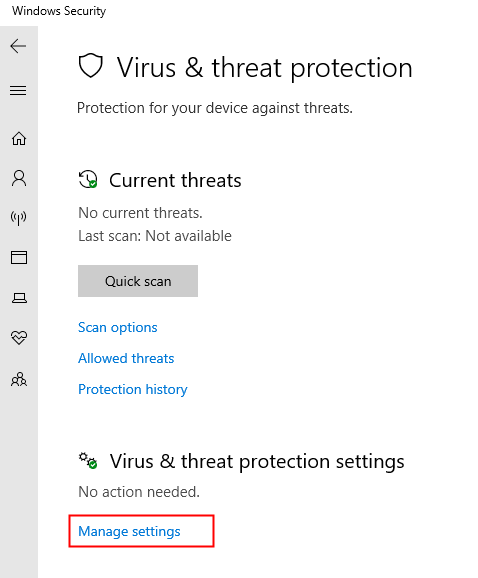
Langkah 4: Gulir ke bawah dan temukan Pengecualian bagian
Langkah 5: Klik Tambahkan atau hapus pengecualian
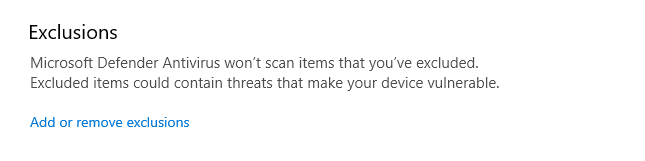
Langkah 6: Klik Tambahkan pengecualian
Langkah 7: Pilih Map Dari menu drop-down
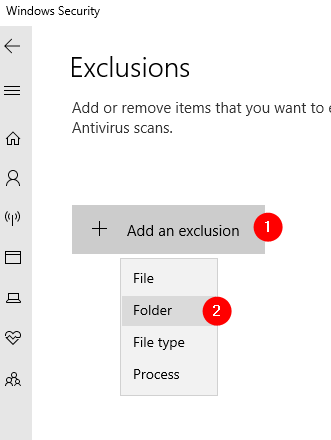
Langkah 8: Arahkan ke lokasi di bawah ini
C: \ ProgramData \ Microsoft \ Windows Defender \ Scans \ History \ Service
Langkah 9: Klik Detectionhistory dan kemudian tekan Pilih folder tombol
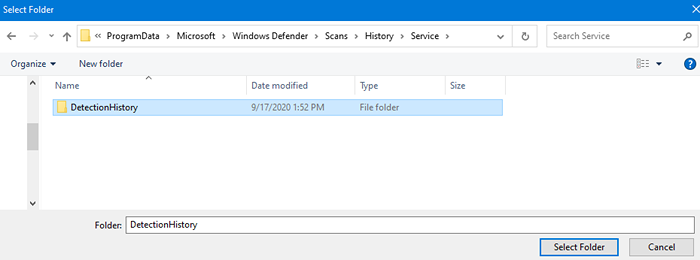
Perbaiki 4: Matikan Perlindungan Waktu Nyata
1 - tekan Windows Dan S kunci bersama bersama untuk membuka pencarian.
2 - Cari Windows Security dan klik Windows Security
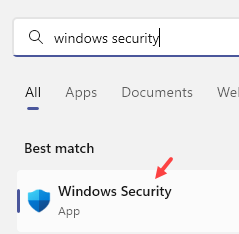
3 - Sekarang, klik Perlindungan Virus & Ancaman
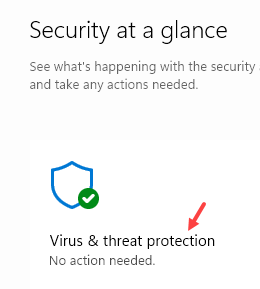
4 - Klik Kelola Pengaturan di bawah Pengaturan Virus & Perlindungan Ancaman
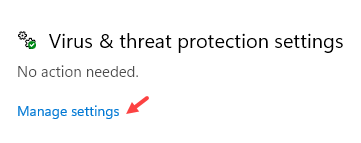
5 - Turn Mati Perlindungan waktu nyata

Althoiugh ini hanya solusi sementara, tetapi dapat menyingkirkan masalah ini untuk beberapa waktu, sampai Anda menemukan solusi yang lebih baik
Perbaiki 5: Clearing Browser Cache
Di sini kami telah mendemonstrasikan membersihkan cache browser di Google Chrome. Itu harus serupa di browser lainnya.
Langkah 1: Buka browser Chrome dan tekan tombol menu di sudut kanan atas jendela seperti yang ditunjukkan di bawah ini
Langkah 2: Pilih Pengaturan
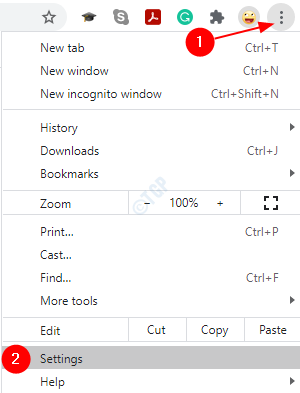
Langkah 3: Di jendela yang muncul, gulir ke bawah untuk menemukan Privasi dan Keamanan bagian dan klik Menghapus data pencarian
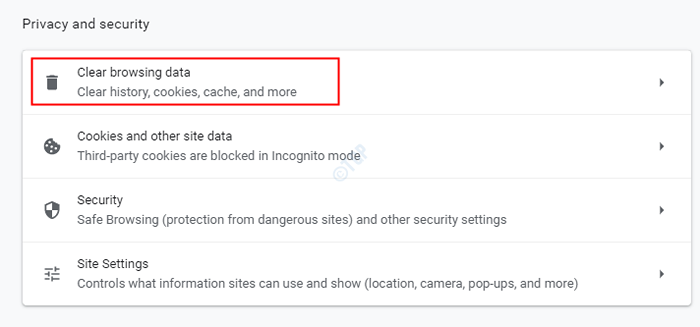
Langkah 4: Di jendela Data Penjelajahan yang Bersihkan, buka Canggih tab
Langkah 5: Dari rentang waktu drop-down, pilih Sepanjang waktu
Langkah 6: Klik Hapus data
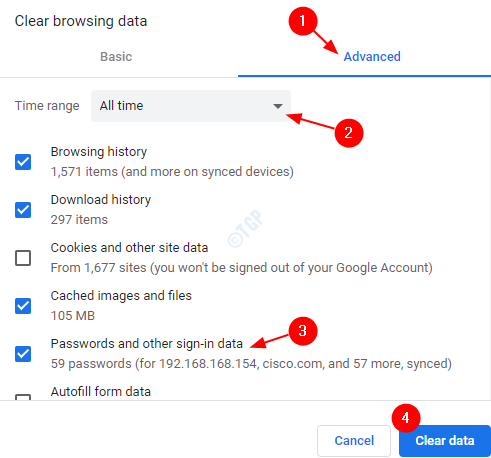
Itu saja.
Kami berharap artikel ini informatif. Terima kasih telah membaca
Mohon berkomentar dan beri tahu kami metode mana di atas.
- « Instalasi paket penyediaan gagal dengan kode kesalahan 0x80070057 atau 0x800710d2
- Kode 35 - Firmware sistem komputer Anda tidak termasuk informasi yang cukup »

